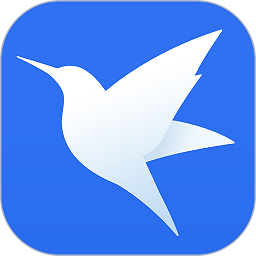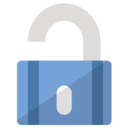HandBrake(视频压缩软件)官网版 v1.5.1
16万次下载
时间:2022-02-23
更多信息
- 大小:28.6MB
- 类型:国产软件
此款软件没有手机版,请到PC页面下载
HandBrake(视频压缩软件)官网版是小巧的实用视频转换神器,可以支持批量转换视频格式,同时还能够压缩,可以支持所有主流的视频格式,而且对新型的 Web 视频格式也能支持,非常轻轻松松就能够上手,此外HandBrake是可用于Linux,Mac与windows的开源视频代码转换器有需求的小伙伴可以来下载体验一下!
【软件功能】
1、内置设备预设
通过选择对于您的设备优化的配置文件,或为标准或高质量转换选择通用配置文件,数秒内即可开始使用HandBrake。简单,容易,快速。对于那些想要更多选择的人,请调整很多基本与高级选项以改善编码。
2、支持的输入源
Handbrake可以处理几乎所有常见的多媒体文件与任何不包含任何复制保护的DVD或BluRay源。
3、支持的输出格式
文件容器:.MP4(.M4V)与.MKV
视频编码器:H.265(x265与QuickSync),H.264(x264与QuickSync),H.265 MPEG-4与MPEG-2,VP8,VP9与Theora
音频编码器:AAC / HE-AAC,MP3,Flac,AC3或Vorbis
音频直通:AC-3,E-AC3,DTS,DTS-HD,TrueHD,AAC与MP3音轨
4、更多功能
标题/章节与范围选择
批量扫描与编码排队
章节标记
字幕(VobSub,隐藏式字幕CEA-608,SSA,SRT)
恒定质量或平均比特率视频编码
支持VFR与CFR
视频滤镜:去隔行,十进制,去噪,十进制,去块,灰度,裁剪与缩放
实时静态与视频预览
【使用教程】
1、左侧窗口栏共两个选项,第一个是打开文件夹,第二个是打开单个文件,下面我们先以单个文件为例介绍操作步骤。
2、添加源文件,添加后的界面如图所示,右侧区域为常用的模式,软件默认为fast1080P30,这个默认就好,我们一般不需要更改,添加源文件后选择Brose按钮找到文件需要保存的位置后,输入需要保存的文件名称,点击确定即可
3、设置参数。picture这个是画面,可以设置分辨率等,一般不进行改变,默认即可。直接选择video即可,video codec选择h.264编码即可,h.265也可以选,但是h.265转换时间太长了,让人难以忍受,当然高端电脑自然不在话下了。默认quality选项有两个一个是constant quality一个是选择avg bitrate,在这呢,笔者建议选择avg的选项,avg bitrate (kbps)码率这一项填写512,并且把下面的两个勾都打上,这里填写500-1000都是可以的,太大了没有意义,太小了可能会影响清晰度,因为笔者转的是个教程,动态画面不多,清晰就可以了,如果是电影呢可以自己再试。其他设置默认就好,对于视频压缩了解不深的人不建议修改。
4、后面还有音频、字母、章节选择等等功能,对于普通只需要视频压缩转换的人来说用不到,暂不介绍了,这些都设置好之后就可以点击开始转换格式,压缩视频了。